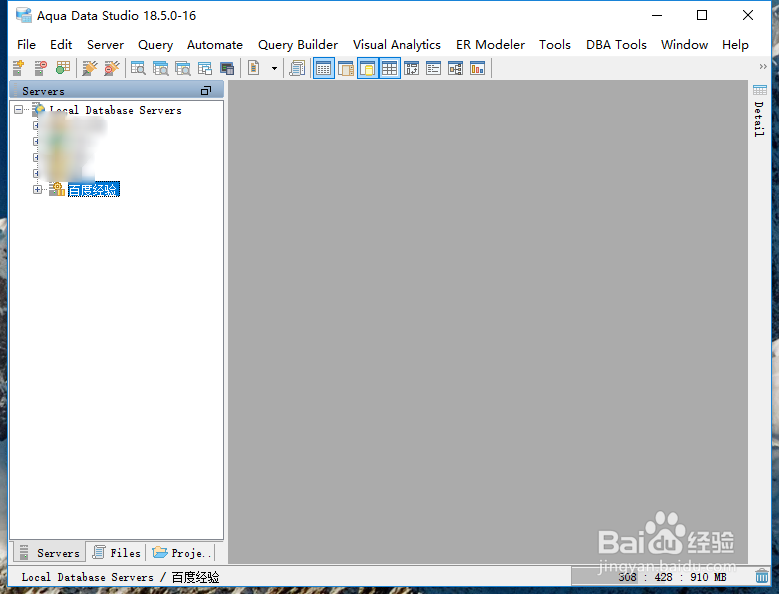Aqua Data Studio18.5配置如何连接Oracle11g
1、首先运行Aqua Data Studio
进入程序主画面
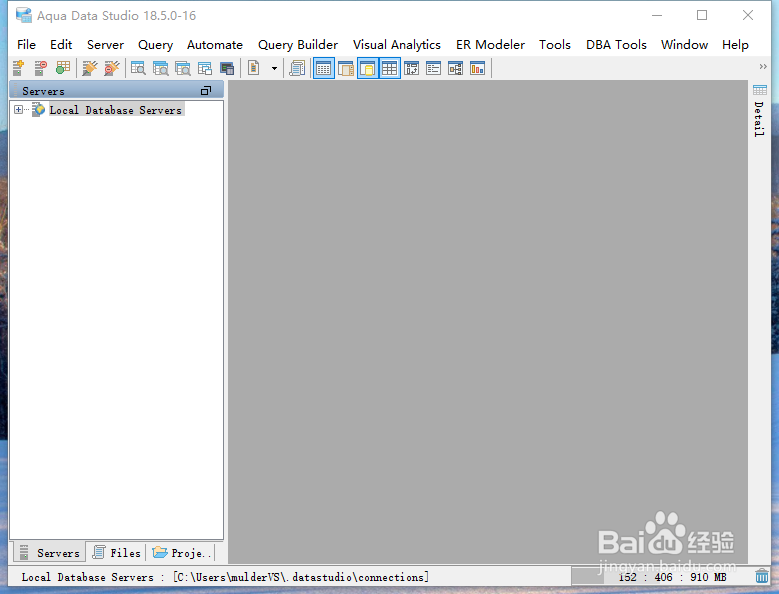
2、在左侧的server中,找到 local database servers
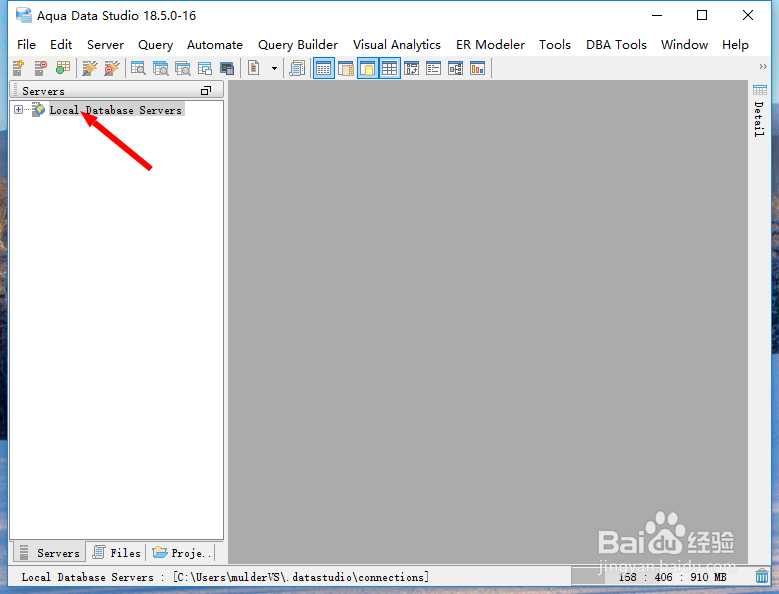
3、在local database servers上单击右键
在弹出的菜单中找到 register server
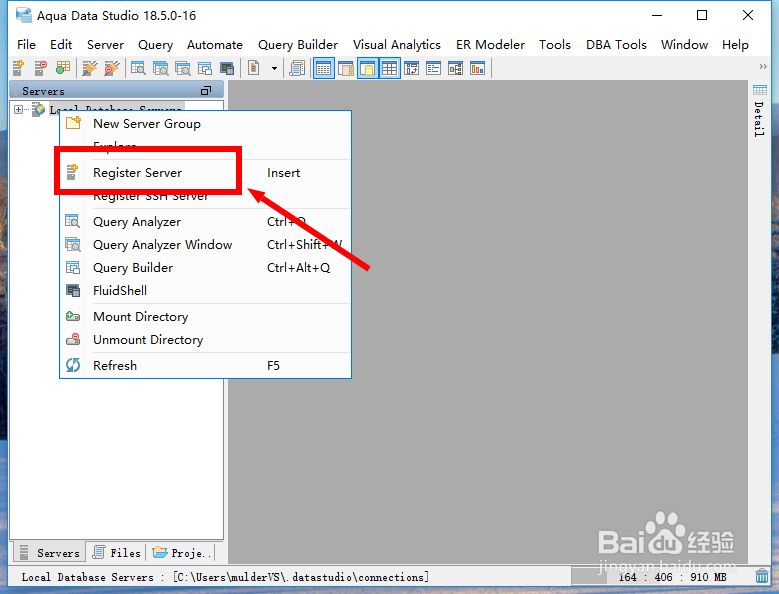
4、接着会弹出register server对话框
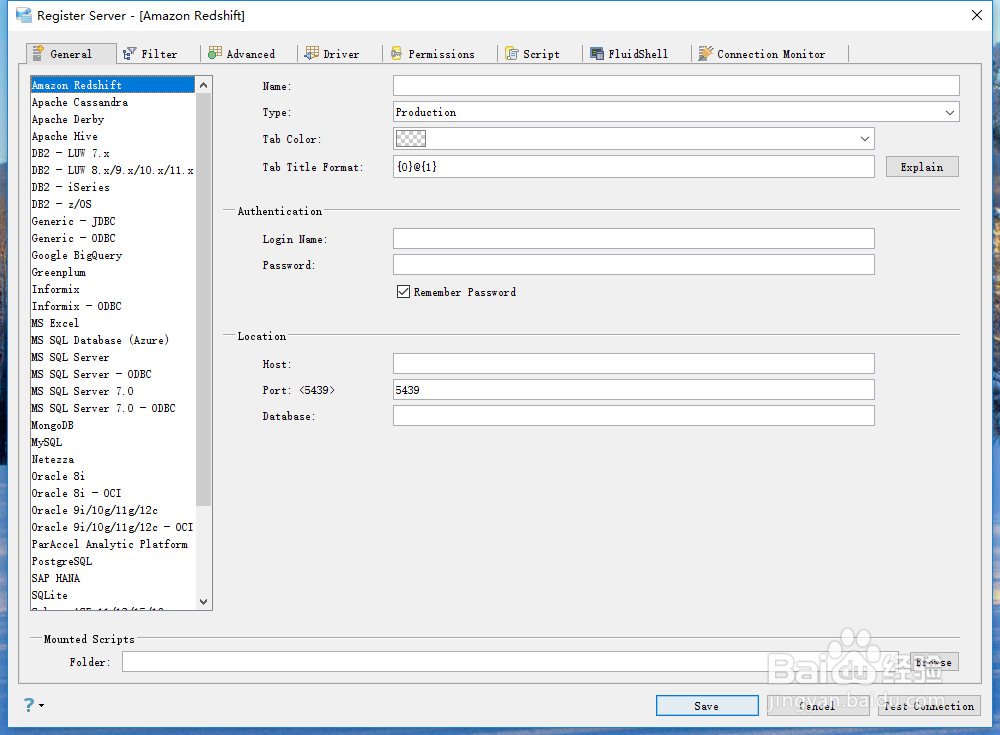
5、因为我们要连接的是oracle 11g的DB
所以要在左侧的DB中,找到 oracle 9i/10g/11g/12c 这一项
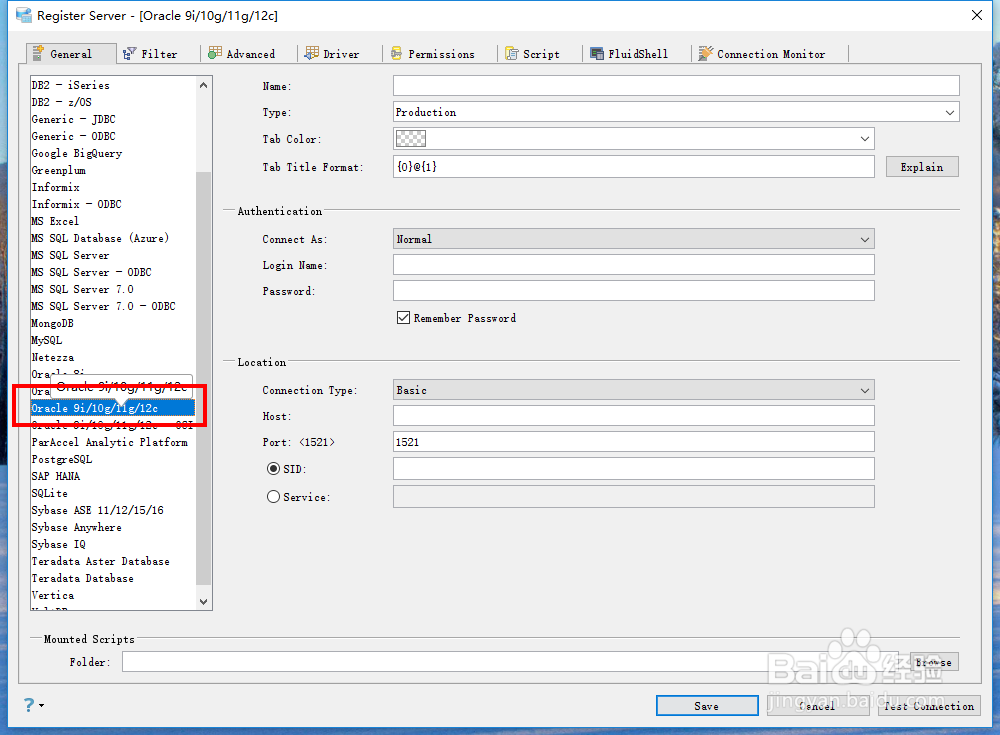
6、在右侧填写对应的DB配置
首先填写 name -> 这个name是在Aqua Data Studio显示使用的,可以随便定义
type 和之后tab color tab title promat 可根据自己喜好定义,使用默认也可以
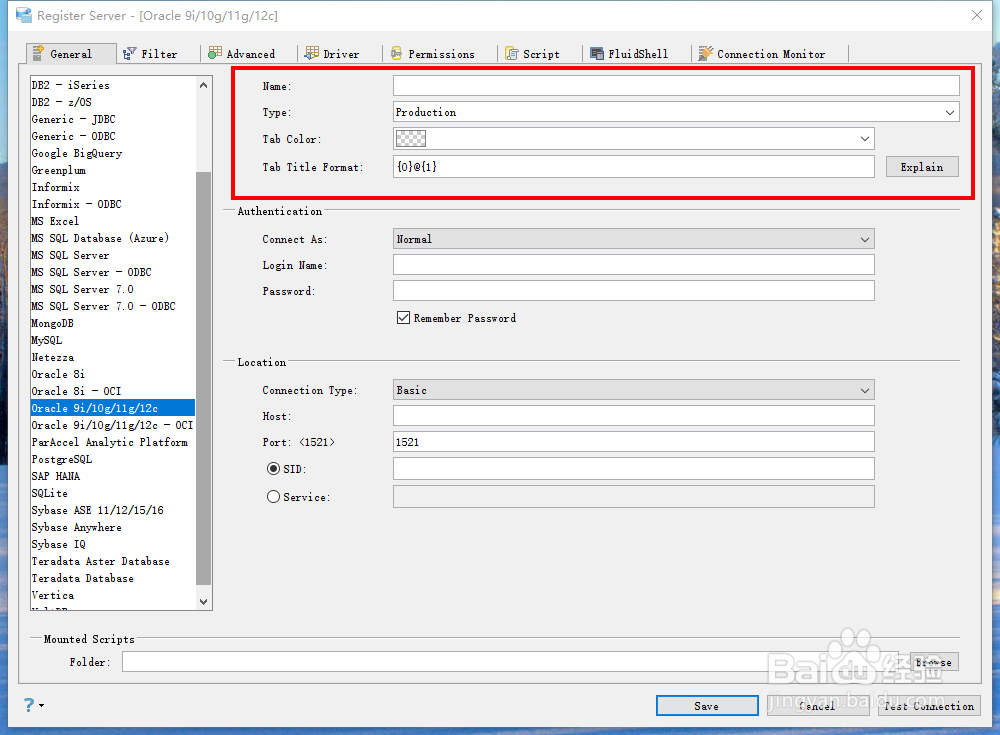
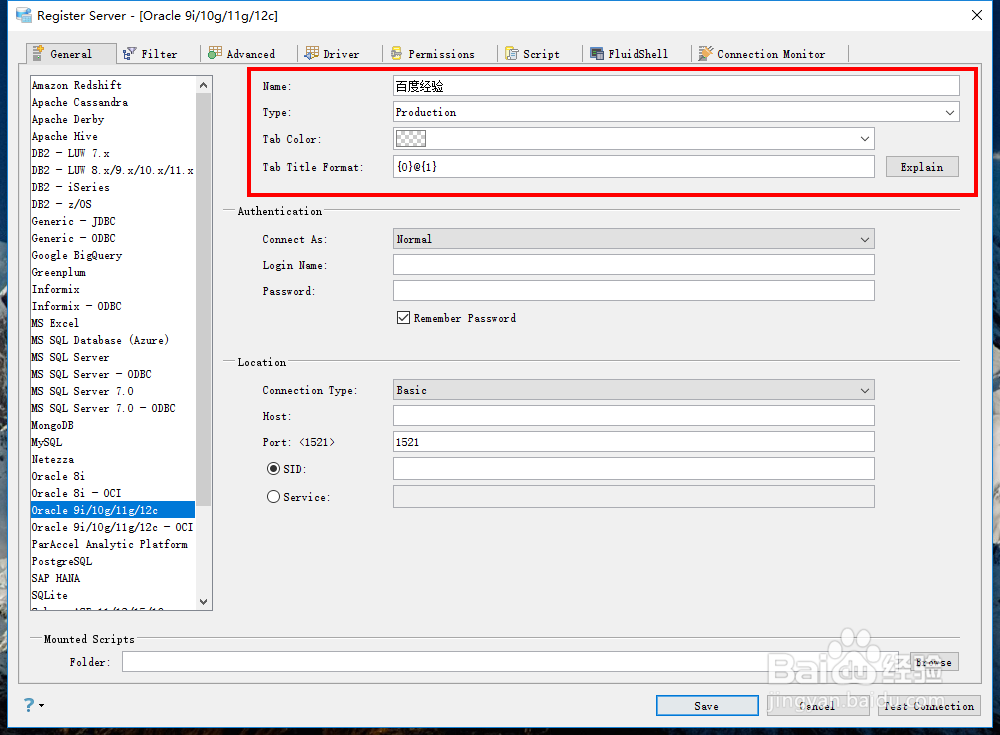
7、接着 authentication中就比较重要了
这里是配置连接oracle DB登陆用户
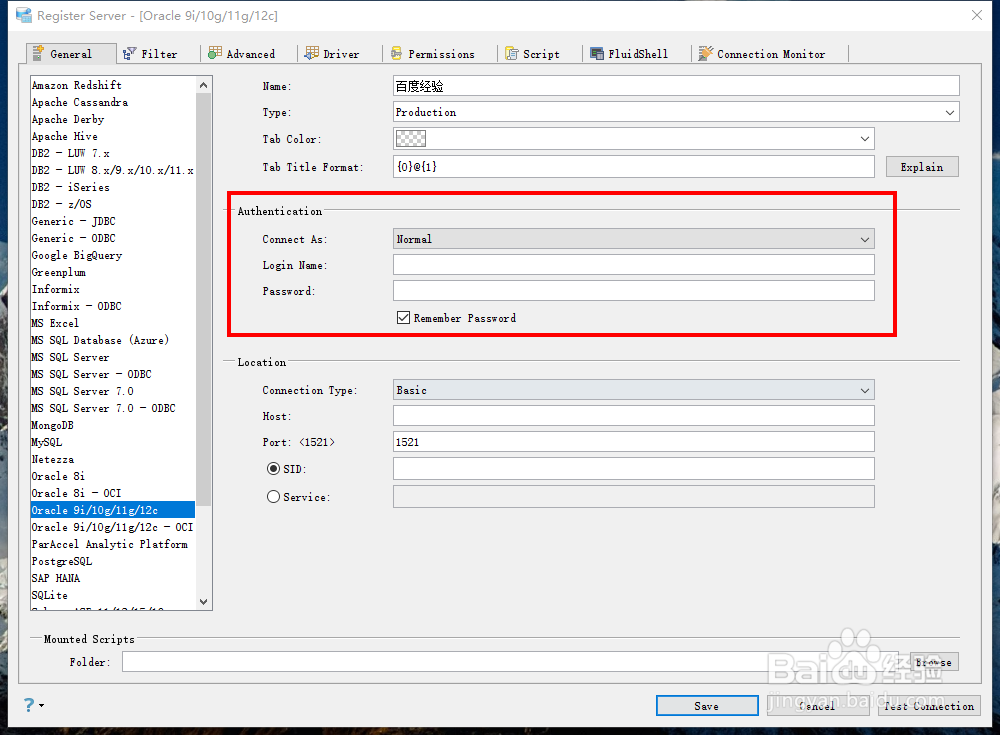
8、connect as-> 是指明连接DB的角色
login name->用户名
password ->密码
根据需要正确填写就好了
还可以选择remember password 项,可以记住密码,不用每次都输入了
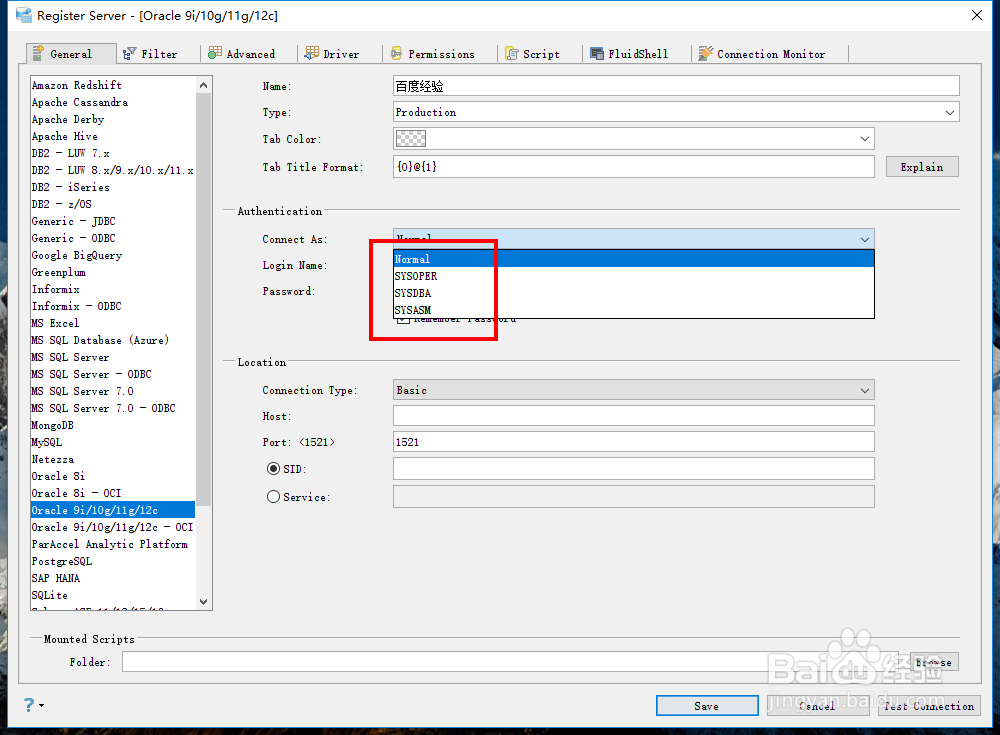
9、location中配置的是DB的位置,就是我们要连接哪里的DB
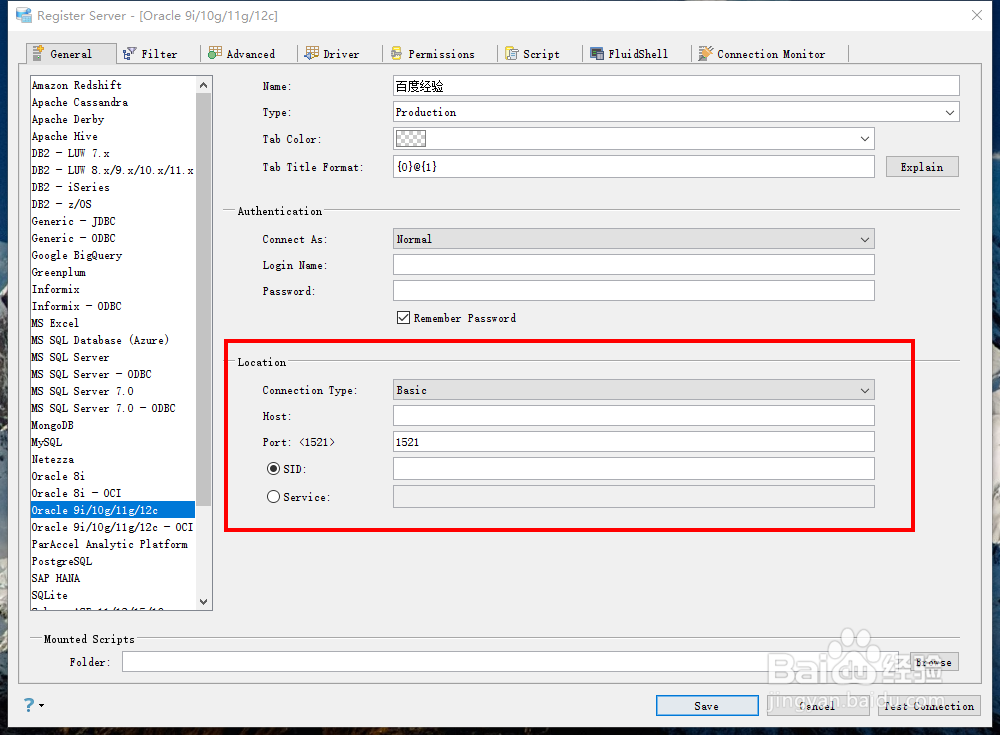
10、connect type有三种
basic
tns
ldap
我们默认都是使用basic
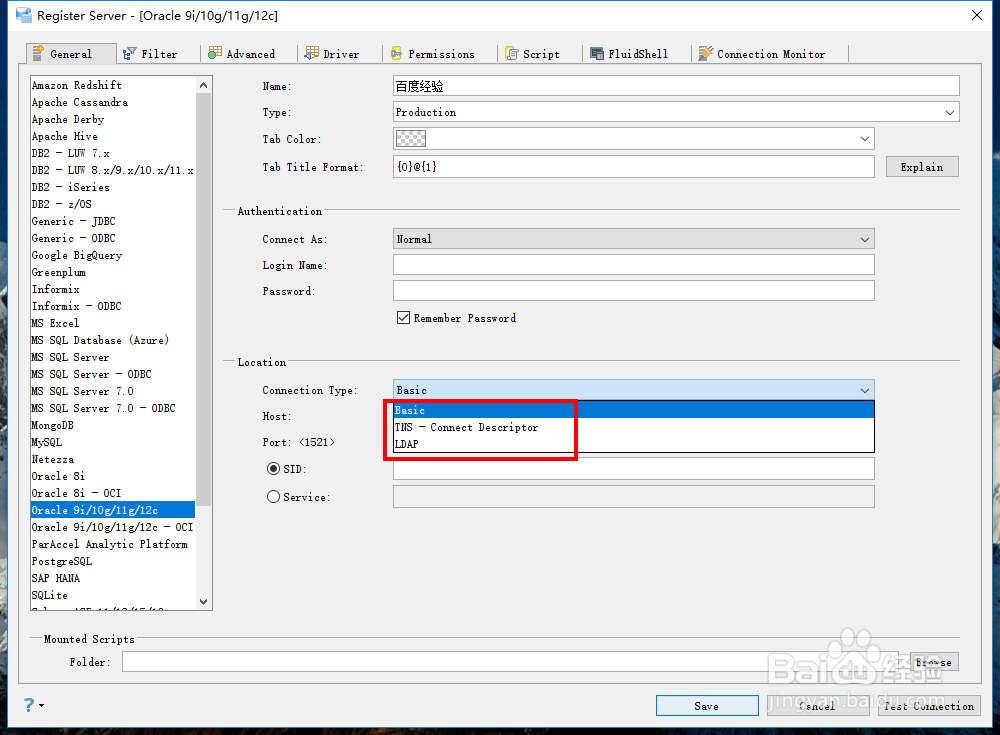
11、host-> 指明DB的地址,一般是ip地址或是远端的主机名称
port-> 默认是使用1521 ,如果有单独配置端口,这里就要填写对应的端口号
SID ->我们在oracle net manager配置的SID
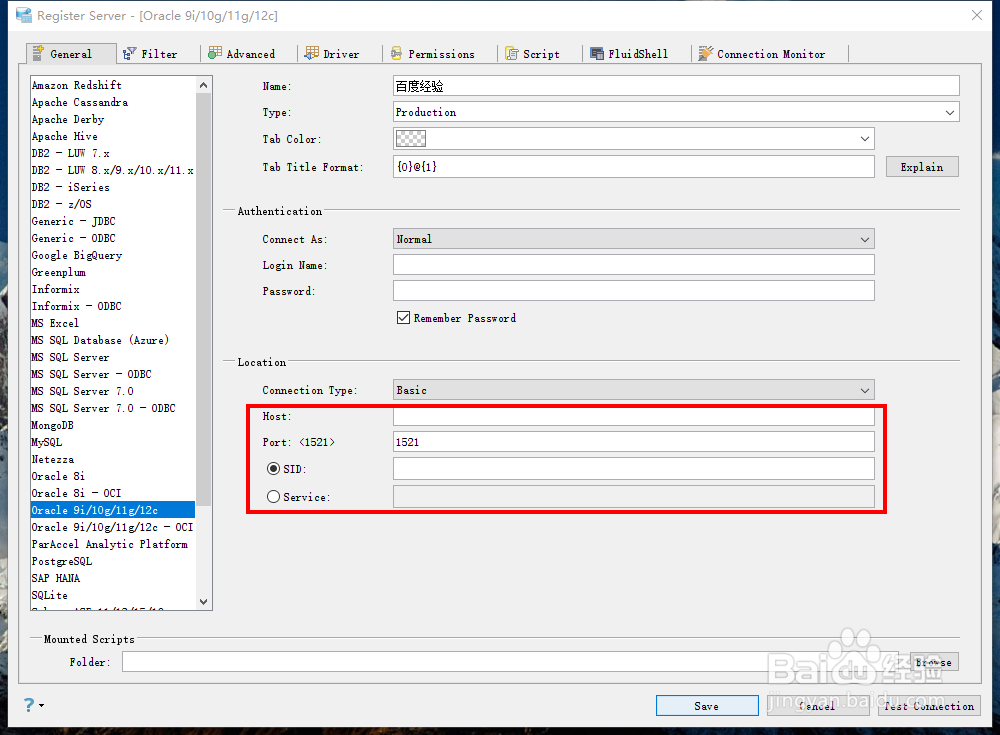
12、全部都配置好后,可以单击右下角的test connection
来测试是否可以联通

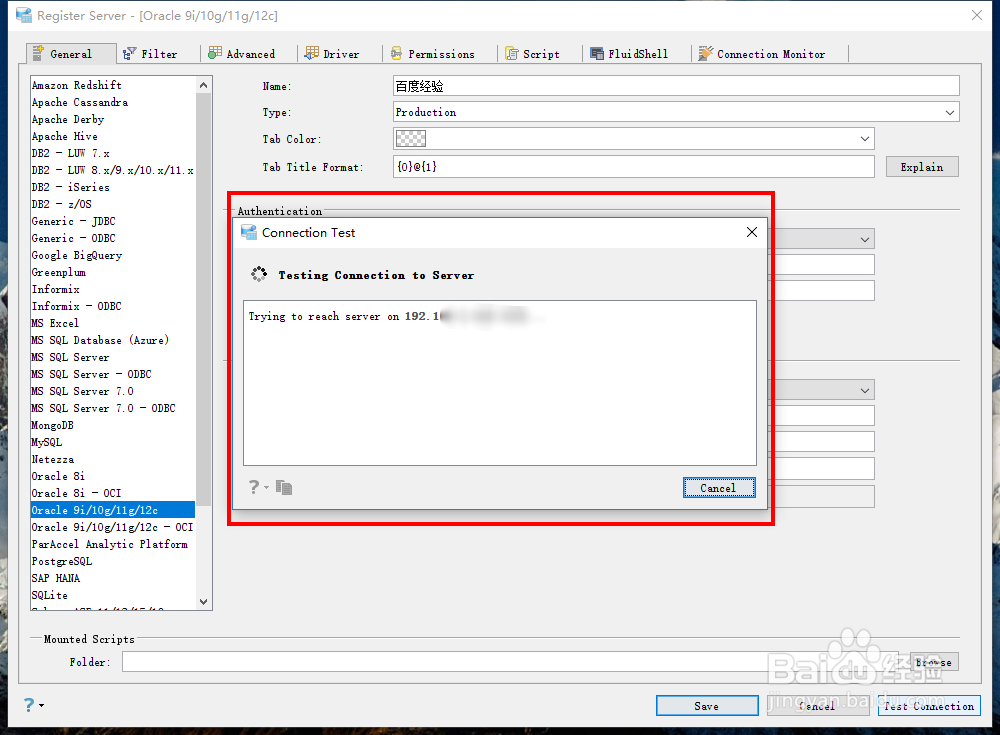
13、如果失败会给出提示
这里只是演示
我远端的Oracle DB并没有启动
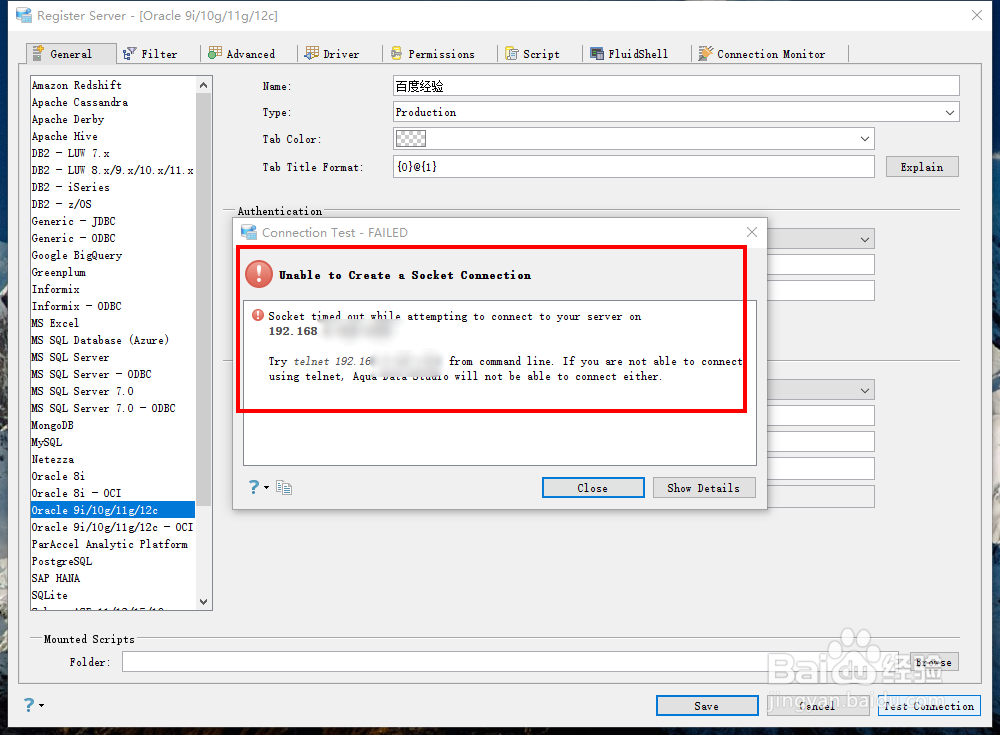
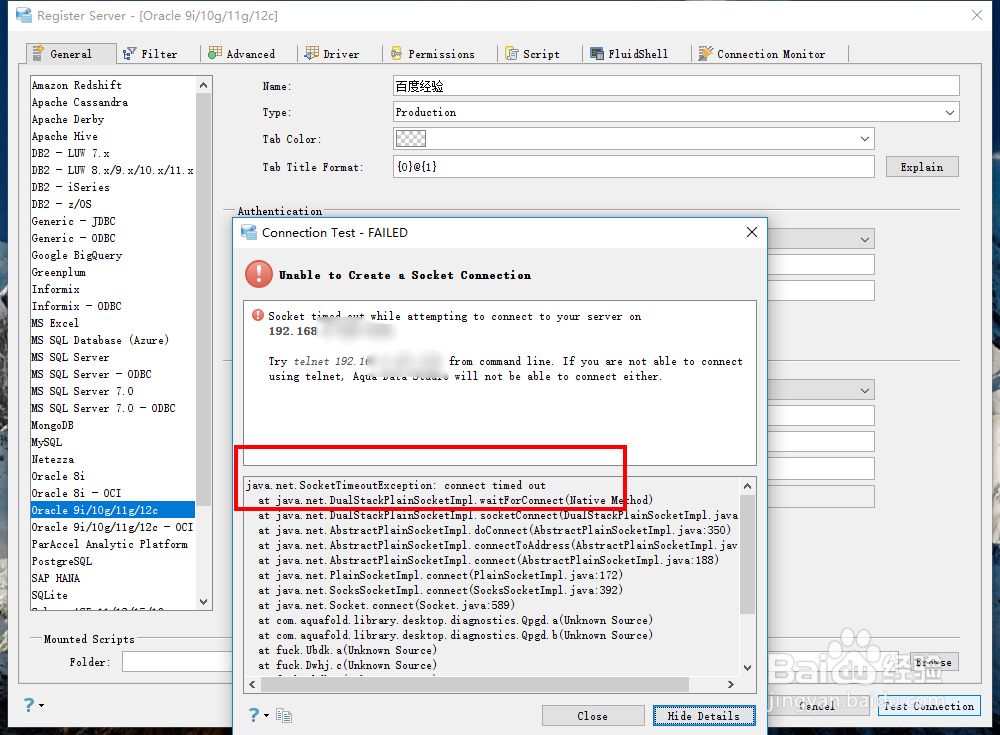
14、确认配置都OK再test
可以看到已经成功了
之后选择 save 保存配置就好了
15、之后在左侧的server中就可以看到我们刚创建的server了